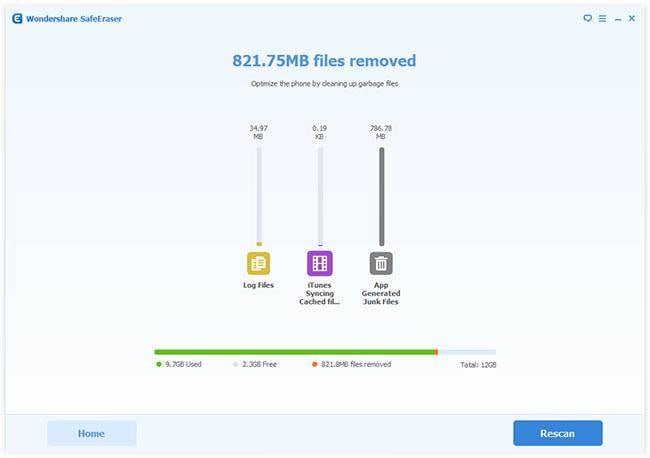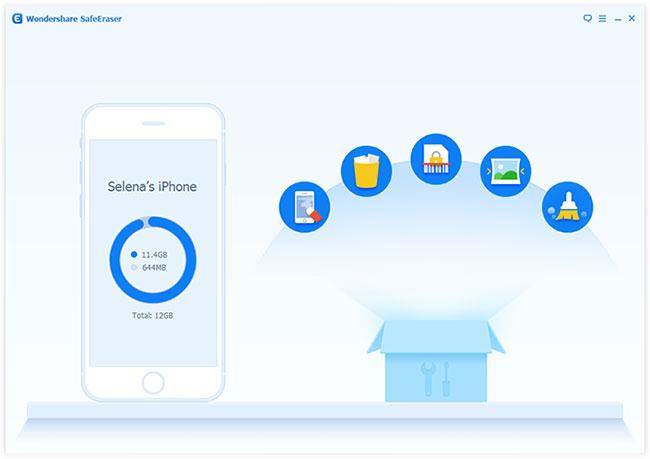Щоб видалити iCloud резервного копіювання
Частина 1. Що означає видалити резервну копію на icloud
Ви розумієте, що ви могли б iCloud backup на вашому пристрої, що може не знадобитися? Це особливо відбувається, коли оновлення до нового пристрою і оскільки iCloud зберігає резервні копії на основі Ідентифікатора пристрою, ви можете більше резервних копій, ніж ви повинні та дублюють ones. Ще одна проблема з наявністю забагато iCloud резервних копій, що вони з'їдають багато місця на пристрої і може таким чином значно впливають на продуктивність вашого пристрою.
Тому необхідно періодично видаляти старі iCloud продуктивність вирішальне значення для зберігання місце і переконайтеся, що пристрій виконує на оптимальну потужність. На щастя, видаляючи старі бекапи iCloud є дуже легко як ми побачимо нижче.
Частина 2. Як видалити резервну копію iCloud з iPhone/iPad
Виконайте ці прості кроки, щоб видалити iCloud резервне копіювання з iPhone або iPad.
Крок перший: на пристрої запустити програму налаштування "та натисніть на iCloud
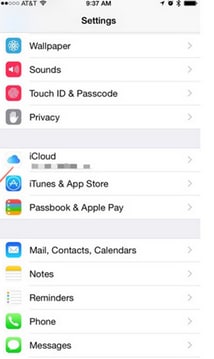
Крок другий: Натисніть на зберігання
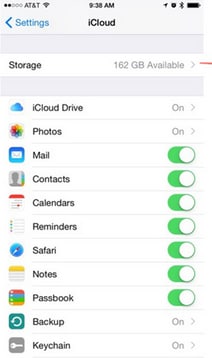
Крок третій: Вибрати резервні копії, ви хотіли б видалити а потім торкніться кнопки під час видалення
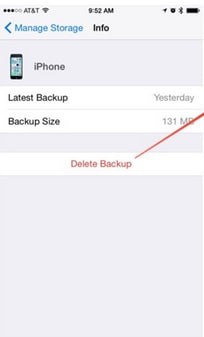
Крок четвертий: Натисніть на "Перетворити off & Видалити" а потім чекати для завершення процесу.
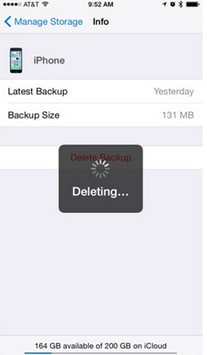
Частина 3. Як видалити iCloud резервної копії з комп'ютера
Якщо б скоріше видалити iCloud резервної копії з комп'ютера, виконайте ці прості кроки, щоб зробити це.
Якщо ви є користувачем виберіть Apple меню Mac > система посилання > iCloud > керування > Резервне копіювання. Виберіть резервних копій, вам потрібно видалити і натисніть кнопку «Видалити». Вам потрібно буде підтвердити видалення.
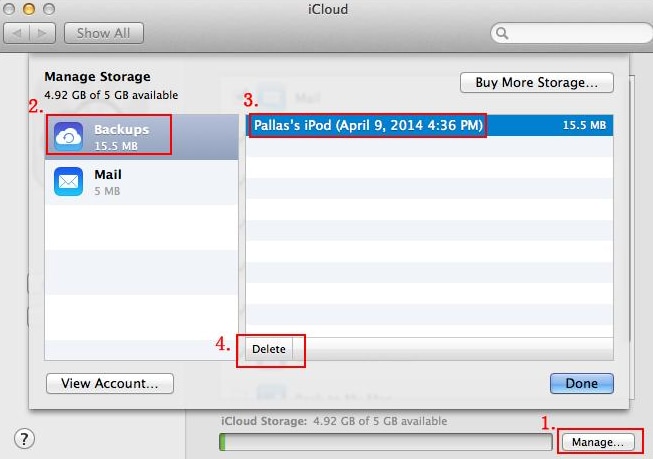
На Windows; Перейдіть до меню Пуск > Усі програми > iCloud папку. Запуск iCloud і виберіть пункт "Керування"
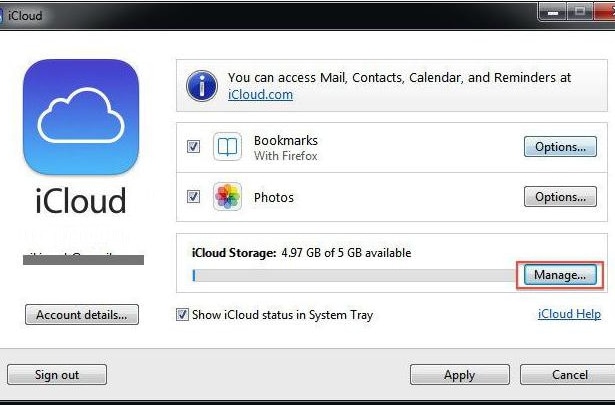
У спливаючому вікні натисніть на "Резервне копіювання" а потім виберіть резервні копії, ви хотіли б видалити. Натисніть на видалити та підтвердьте видалення.
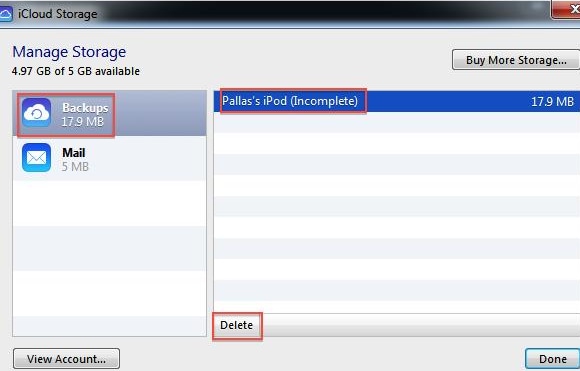
Частина 4. Як вимкнути iCloud резервного копіювання
Ви також можете вирішити, бажаєте вимкнути iCloud резервне копіювання раз і назавжди. Виконайте ці прості кроки, щоб вимкнути iCloud резервного копіювання.
На iPhone або iPad: перейдіть до параметри, а потім iCloud, і натисніть вимкнути
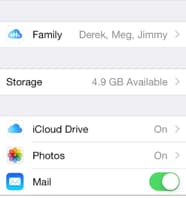
На вашому Mac: перейдіть до меню Apple > системні налаштування та клацніть на iCloud. Щоб вимкнути iCloud просто зняти виділення з тут.
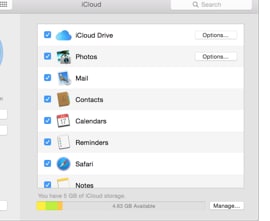
На Windows: Запуск застосунку iCloud на Windows, то скасувати вибір iCloud їзди. Переконайтеся, що ви зберегти зміни.
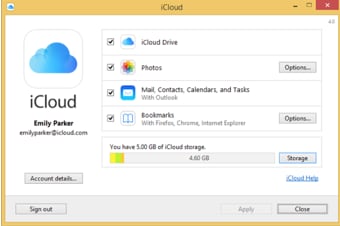
Частина п'ята. Не вдалося видалити резервну копію iCloud використовується?
Якщо ви намагалися видалити iCloud резервних тільки з'являється повідомлення "неможливо видалити, оскільки використовується резервна копія", ти не тільки один. Це проблема, що багато користувачів iOs страждають на деякий час тепер без прозорий розчин. Що відбувається, що ви маєте намір видалити резервної копії, які було нещодавно створено іншим пристроєм або відновлюється іншим пристроєм iOs. Це основна причина, чому це не можливо видалити резервну копію.
Як ми вже згадували раніше, не існує чітке рішення, яке допоможе вам виправити неполадку. Якщо ви спробуєте видалити iCloud backup і отримати це повідомлення, почекайте, 48 годин і спробуйте знову. Очікування, здається, працює для більшості людей, в основному тому, що ви маєте намір видалити резервну копію не буде відновлення з іншого пристрою iOs.
Частина шоста. Одним клацанням миші, щоб звільнити більше пам'яті на вашому iPhone/iPad
При видаленні резервних копій iCloud очистити деякі місця на пристрої та можна покращити його продуктивність. Однак, це не просто ваш старий iCloud резервні копії, може знизити продуктивність вашого пристрою. Є цілий ряд інших небажаних файлів на вашому пристрої, які ви повинні з'ясувати, якщо ви збираєтеся отримати більше пам'яті.
Wondershare безпечний гумка є інструментом, який допоможе вам очистити цих небажаних файлів в тільки 1-клік. Це досить функціональний, високоефективних додаток, що ви знайдете корисним у більш ніж одного способу включно;
- Цей додаток дозволяє захистити вашу особисту інформацію, стирання всіх конфіденційну інформацію, перш ніж продати або recycle пристрій
- Ви можете використовувати його, щоб остаточно видалити всі видалені файли та переконайтеся, що вони є безнадійною
- Ви можете також використовувати його назавжди стерти пристрій
- Можна також прискорити ваш пристрій, стирання всіх небажаних файлів
Виконайте ці прості кроки, щоб звільнити місце для зберігання в 1-клік за допомогою Wondershare безпечний гумка
Крок перший: Після працює безпечний гумка на вашому комп'ютері, запустіть його а потім підключити пристрій за допомогою USB-кабелю.
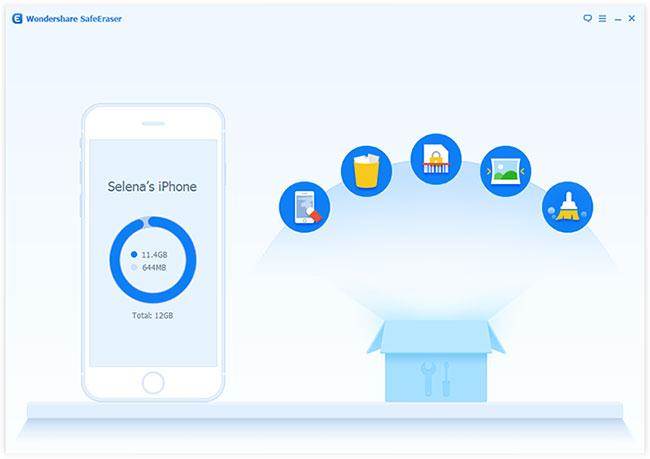
Крок другий: Виберіть "Один пункт очищення" на цей головного вікна.
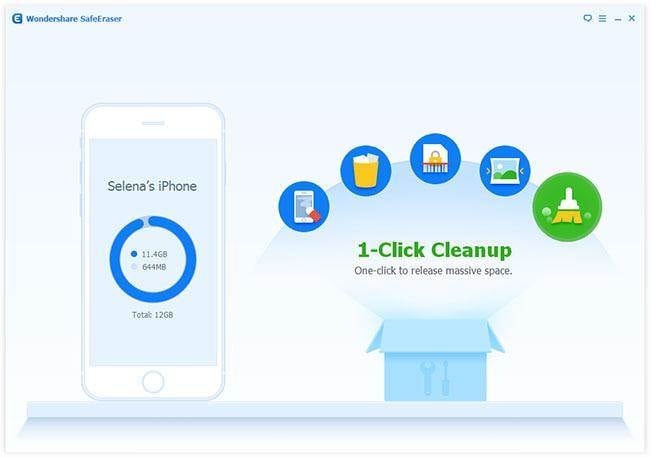
Застосування негайно почати сканування вашого пристрою.
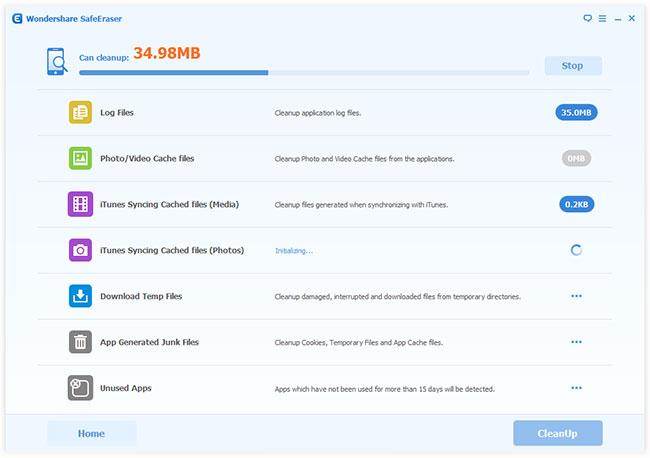
Крок третій: Застосування виведе список всіх доступних небажаних файлів. Просто натисніть на "Очищення", щоб звільнити місце на пристрої.
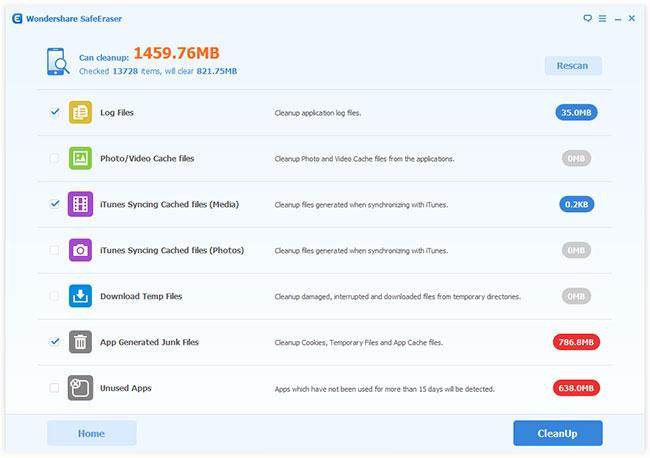
Тримайте пристрій підключено протягом усього процесу для забезпечення ефективності. Після того, як це буде закінчено, додаток буде відображати стан вашого пристрою зберігання, як показано в наступному вікні.